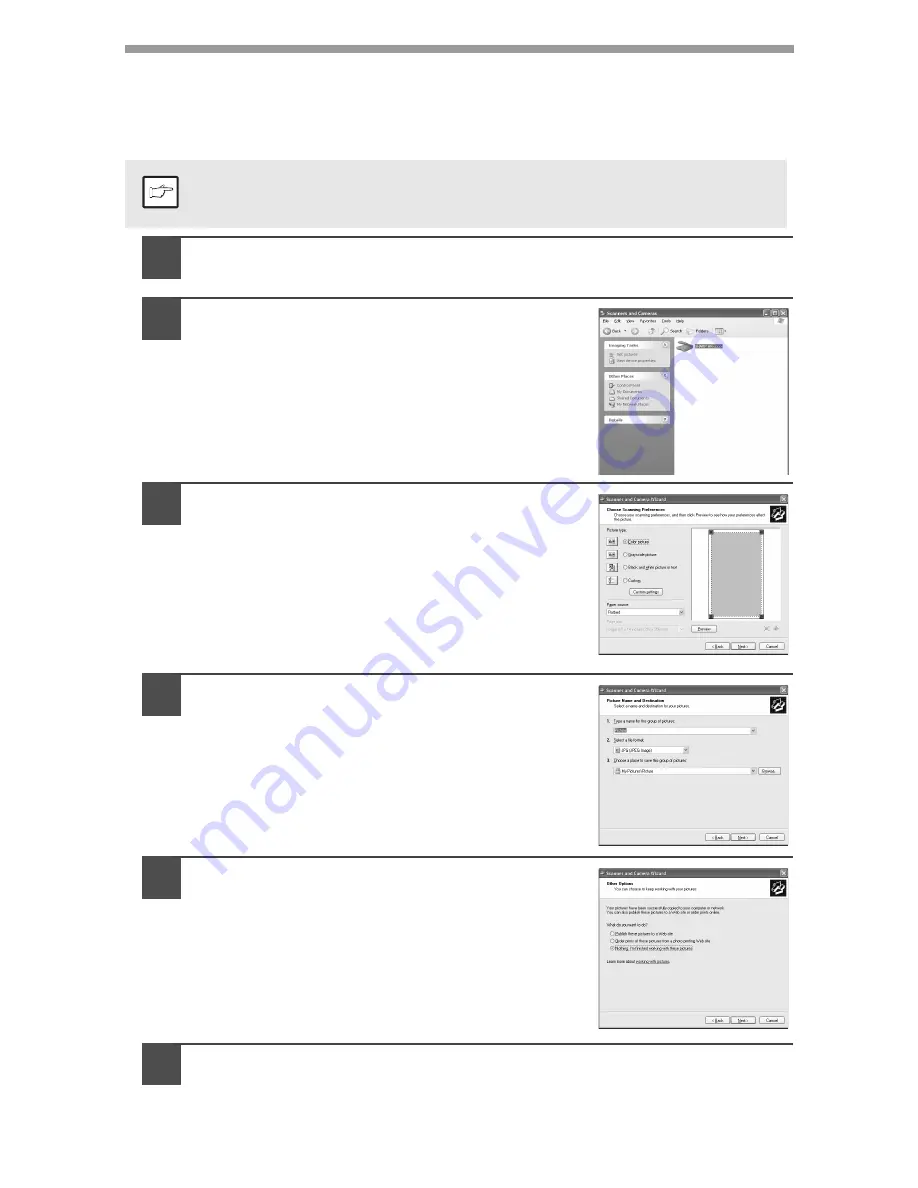
60
Skenovanie pomocou sprievodcu "Scanner and Camera Wizard" vo
Windows XP
Windows XP obsahuje štandardnú funkciu skenovania obrazu. Tu je popísaný
postup pre skenovanie pomocou "Scanner and Camera Wizard".
1
Založte originál, ktorý chcete skenovat’ na sklo/podáva
č
SPF.
Postup pre založenie originálu, viz "ZALOŽENIE ORIGINÁLU" (str. 16).
2
Kliknite na tla
č
idlo "start", zvo
ľ
te "Control
Panel" a kliknite na "Printers and Other
Hardware", a potom v štart menu kliknite
na "Scanners and Cameras". Kliknite na
ikonu "SHARP AR-xxxx" (kde je xxxx
ozna
č
enie modelu vášho prístroja), a
kliknite na "Get picture" v "Imaging Tasks".
3
Zobrazí sa sprievodca "Scanner and
Camera Wizard". Kliknutím na "Next" sa
vykonajú základné nastavenia pre
skenovanie.
Ď
alšie informácie k nastavovaniu, viz súbory
nápovedy Windows XP. Pre vykonanie každého
nastavenia kliknite na "Next".
4
Pre skenovaný obraz zvo
ľ
te názov,
formát a zložku.
Ď
alšie informácie k názvu obrazu, formátu
súboru a zložke, viz súbory nápovedy Windows
XP.
5
Skenovanie sa spustí. Po ukon
č
ení
skenovania zvo
ľ
te nasledujúcu úlohu,
ktorú chcete vykonávat’.
Ď
alšie informácie ku každej vo
ľ
be, viz súbory
nápovedy Windows XP. Pre opustenie
sprievodcu "Scanner and Camera Wizard" zvo
ľ
te
"Nothing. I´m finished working with these
pictures." a kliknite na "Next".
6
Na obrazovke, ktorá sa zobrazí kliknite na "Finish".
Sprievodca "Scanner and Camera Wizard" sa zavrie a naskenovaný obraz
sa uloží.
Pre zrušenie skenovania kliknite na zobrazenej obrazovke na tla
č
idlo
"Cancel".
Poznámka
Содержание AR-122E N
Страница 80: ......
Страница 461: ......
Страница 462: ......
Страница 464: ...Printed in France TINSZ0998TSZ1 ...
















































